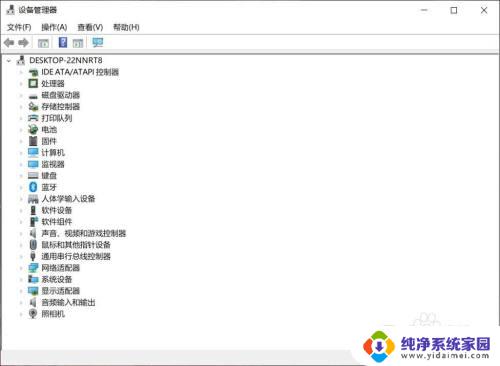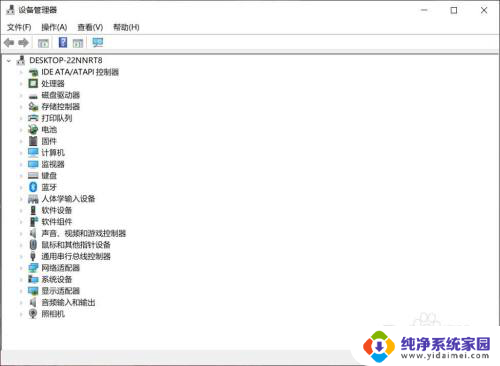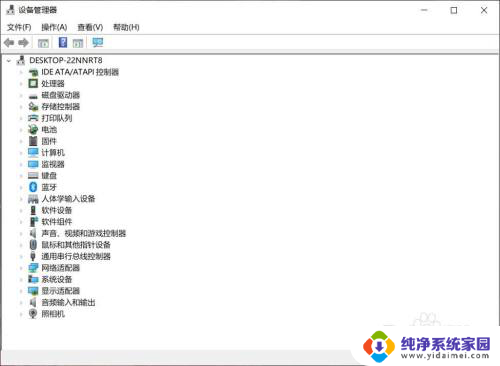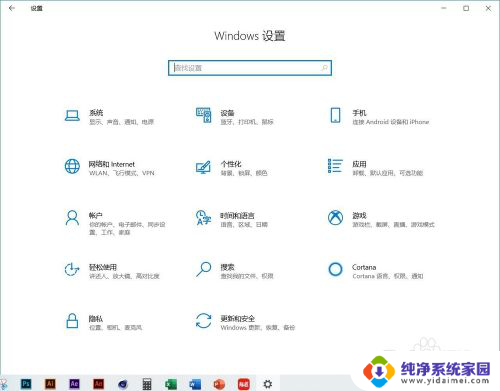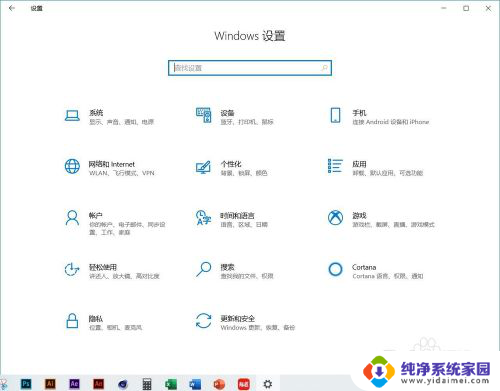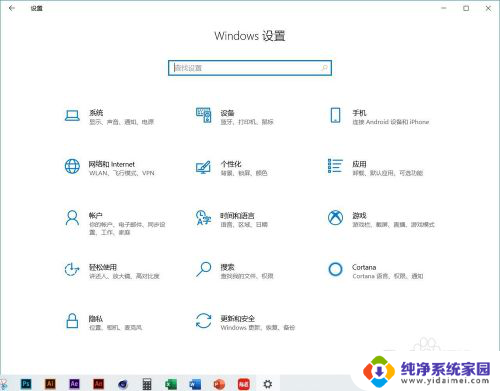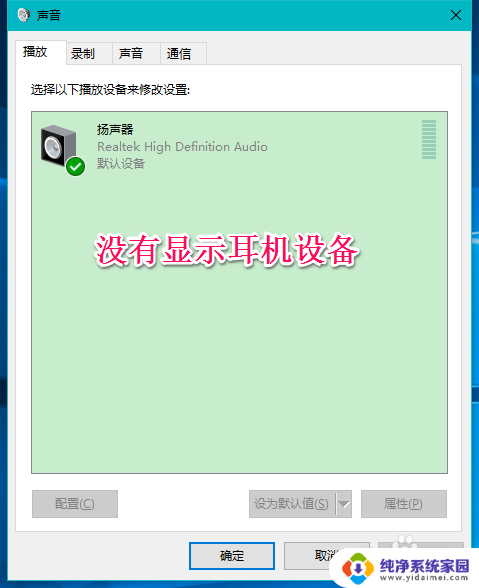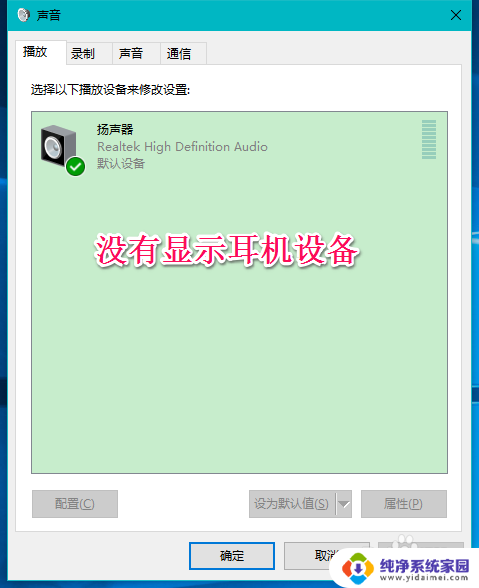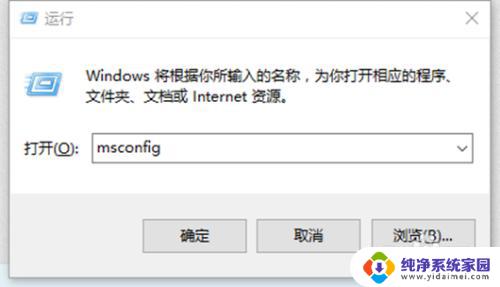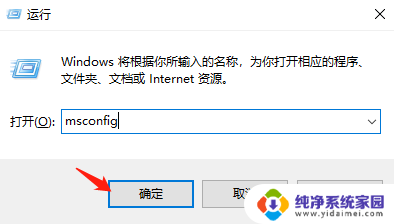电脑识别不到耳机设备 Windows10插入耳机无法识别怎么办
更新时间:2024-07-14 09:37:38作者:xiaoliu
在使用Windows10系统的电脑时,有时候会遇到插入耳机却无法被电脑识别的情况,这种问题可能导致无法正常使用耳机进行音频输出,给用户带来不便。但是不用担心,我们可以通过一些简单的方法来解决这个问题。接下来我们将介绍一些常见的解决方法,帮助您快速解决电脑无法识别耳机设备的情况。
具体方法:
1.解决这个办法其实很简单,只是因为驱动的管理软件无法使用。所以我们得打开设备管理器。【右键开始菜单-选择设备管理器】
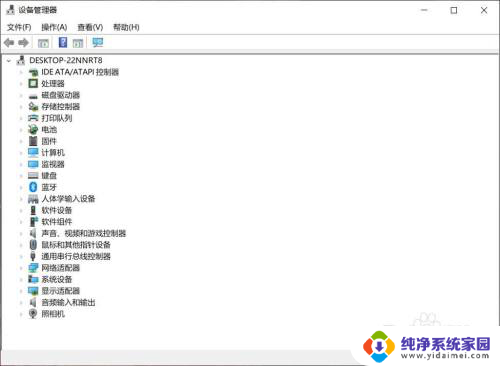
2.然后展开声音、视频、游戏控制器那选项,选择你的声卡(一般是第一个)。
然后右键声卡选择更新驱动,选择第二项。浏览本机驱动,接着还是第二项,自己从计算机选择。
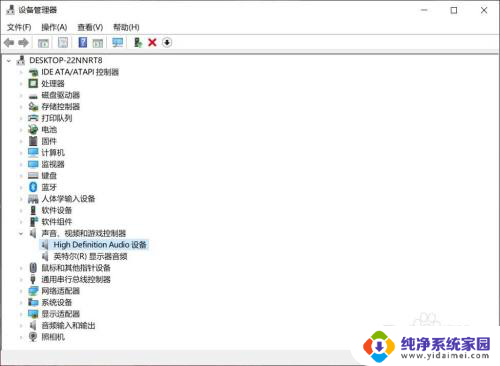
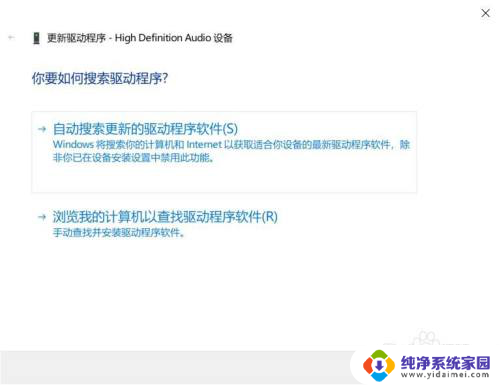
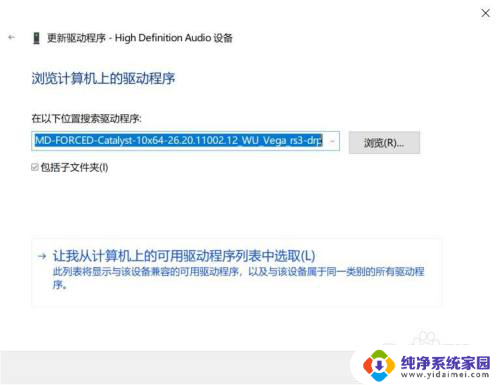
3.这是你会发现没得选,没事。上面显示兼容硬件那里取消打勾,找到左边窗口找到Microsoft,右边窗口找到High definition audio设备,选择最新版本安装,这样管理器就直接成了Windows系统自带,就可以自如拔插耳机了
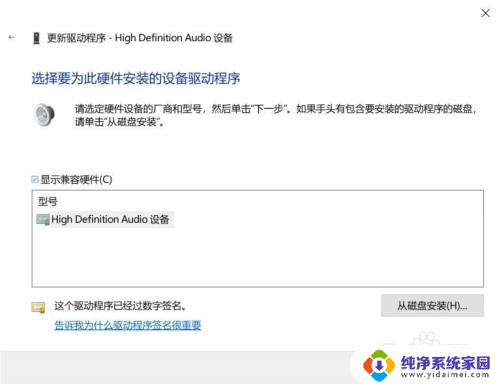
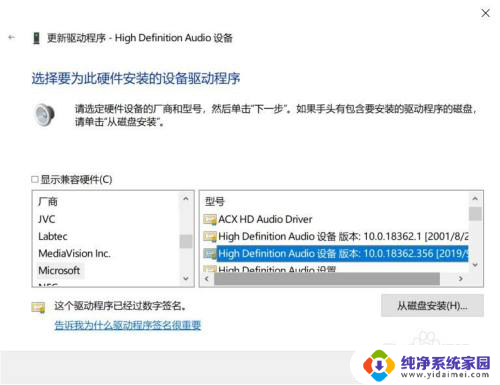
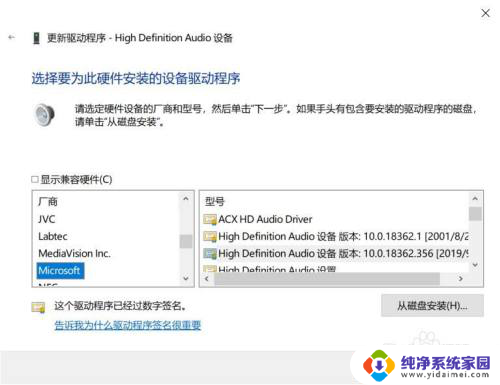
以上就是关于电脑无法检测到耳机设备的全部内容,如果有其他用户遇到相同问题,可以按照以上方法来解决。